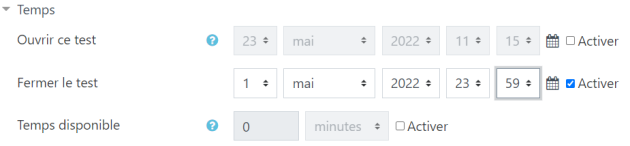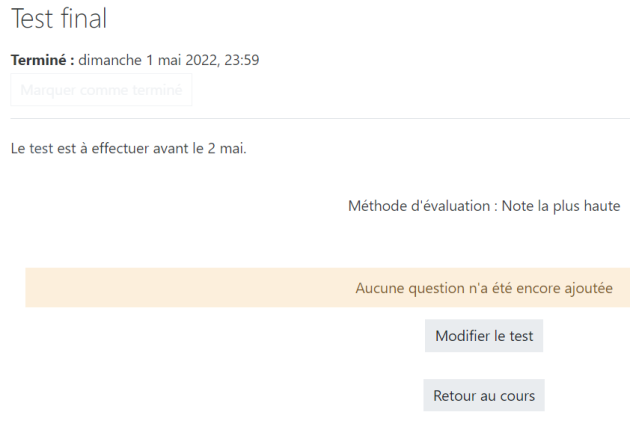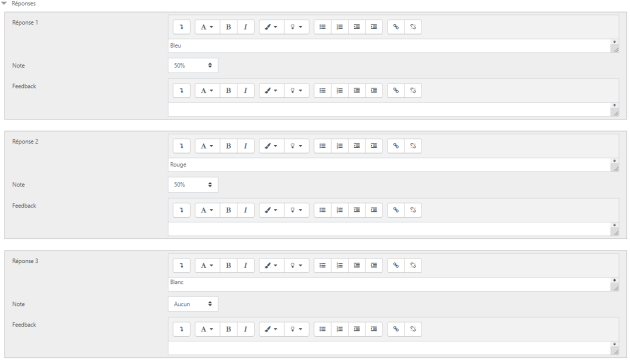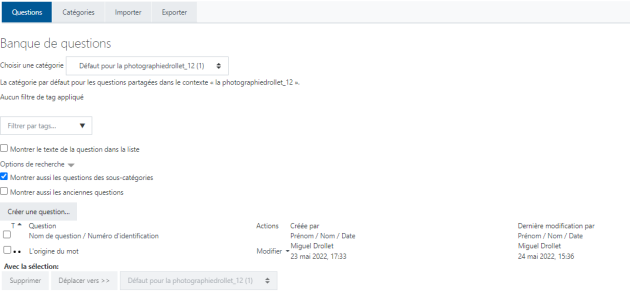Créer un test
ProcédureExemple de création de test et de questions⚓
Cliquez sur le bouton Activer le mode édition

Cliquez sur Ajouter une activité ou une ressource
Cliquez sur
Test
Nommez-le : "Test final"
Dans
DescriptionOuvrez l'onglet
tempset fermez le test au 1er mai à 23h59.Cliquez sur
Enregistrer et afficher, votre test est créé mais il est vide de questionCliquez sur
Modifier le test, puisAjouter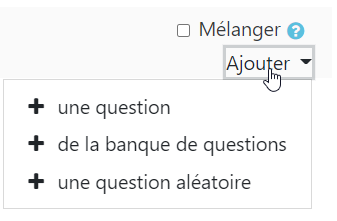
Remarque
3 choix s'offrent à vous :
une question: vous allez créer votre question directement dans votre test, elle sera ensuite ajoutée à la banque de questions du cours.de la banque de questions: vous avez déjà créé la question stockée dans la banque, vous allez l'ajouter au test.une question aléatoire: une question issue d'une catégorie de la banque du cours sera ajoutée au hasard.
Sélectionnez
une question, une fenêtre avec les différents types de questions s'ouvre.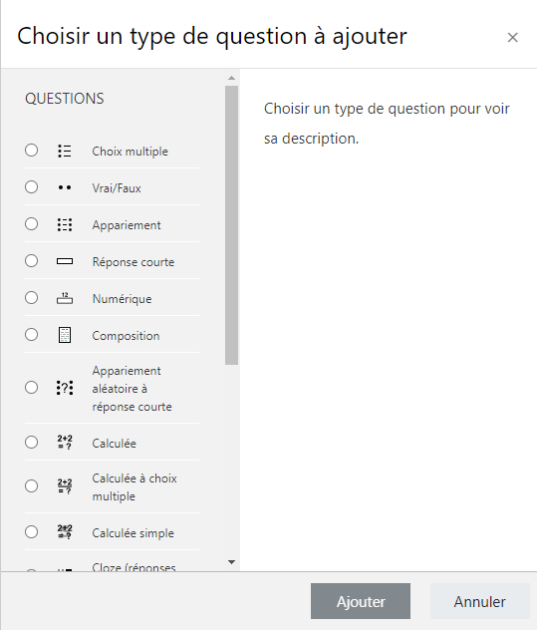
Sélectionnez
Vrai/faux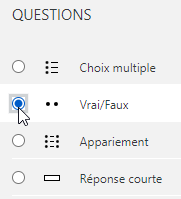
Renseignez les champs suivants :
Nom de question : L'origine du mot
Texte de la question : Photographie a pour préfixe d'origine grecque: "photo".
Feedback général : Le substantif féminin « photographie » (photography) a été proposé par John Herschel dès mars 1839.
Réponse correcte : « Vrai »
Feedback pour la réponse « Vrai » : Oui, « photo- » (φωτoς, photos : lumière, clarté) — « qui procède de la lumière », « qui utilise la lumière » ;
Feedback pour la réponse « Faux » : Revoyez le cours sur l'étymologie.
Cliquez sur
Enregistrer, votre test apparaît avec votre question.Cliquez sur gestion du cours
 puis sur
puis sur Banque de questions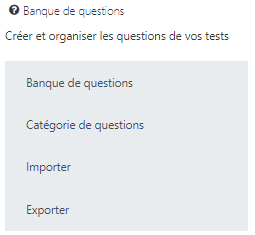
Vous retrouvez votre question, vous pouvez :